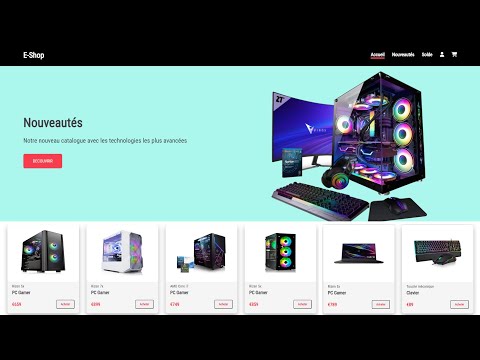Votre photo de profil sur n'importe quel site de médias sociaux vous distingue et vous identifie - votre photo de courrier électronique ne devrait pas être différente ! Vous pouvez modifier votre photo Yahoo Mail à partir du menu Paramètres de votre compte à la fois sur l'application mobile et sur le site Web de Yahoo.
Pas
Méthode 1 sur 2: Utilisation d'un appareil mobile

Étape 1. Appuyez sur l'application Yahoo Mail pour ouvrir Yahoo Mail
Si vous n'avez pas encore l'application Yahoo Mail, vous pouvez la télécharger gratuitement sur l'Apple Store (iOS) ou le Google Play Store (Android).

Étape 2. Appuyez sur l'icône Menu
Il s'agit des trois barres horizontales immédiatement à droite du texte « Boîte de réception ».

Étape 3. Appuyez sur l'option "Paramètres"
Vous devriez voir cette option dans le menu déroulant qui s'ensuit.

Étape 4. Appuyez sur "Gérer les comptes" en haut du menu
Cela fera apparaître une fenêtre avec les informations de votre compte.

Étape 5. Appuyez sur "Informations sur le compte" sous le nom de votre compte
Cela ouvrira la page Informations sur le compte.

Étape 6. Appuyez sur la silhouette de la personne en haut de cette page
Cette silhouette représente votre photo de profil.
Si vous avez téléchargé une photo d'utilisateur préexistante, elle sera affichée ici

Étape 7. Choisissez une option photo
Vous pouvez soit prendre une photo à l'aide de l'appareil photo de votre téléphone, soit choisir une photo existante dans votre bibliothèque.
Vous pouvez être invité à autoriser Yahoo Mail à accéder à vos photos et/ou à votre appareil photo avant de continuer

Étape 8. Appuyez sur une photo pour la sélectionner
Si vous avez choisi de prendre une photo, examinez-la pour vous assurer que c'est ce que vous voulez.
Confirmez votre choix de photo en appuyant sur l'équivalent de « OK » de votre téléphone lorsque vous avez choisi une photo

Étape 9. Attendez que votre photo apparaisse en haut de la page
Cela peut prendre quelques secondes; une fois téléchargée, vous aurez réussi à modifier votre photo sur Yahoo Mail !
Méthode 2 sur 2: Utilisation d'un ordinateur

Étape 1. Accédez au site principal de Yahoo
Pour modifier votre photo de profil Yahoo Mail, vous devez accéder aux paramètres de votre compte depuis votre boîte de réception.

Étape 2. Cliquez sur l'option "Courrier"
Ceci est situé dans le coin supérieur droit du site de Yahoo; son icône ressemble à une enveloppe.
Si vous n'êtes pas déjà connecté à Yahoo Mail, vous devrez le faire avec votre nom d'utilisateur et votre mot de passe pour accéder à votre boîte de réception

Étape 3. Cliquez sur l'engrenage Paramètres
Cette option se trouve à l'extrême droite de la page de votre boîte de réception.

Étape 4. Cliquez sur l'option "Informations sur le compte"
Vous devriez le voir en bas du menu déroulant Paramètres.

Étape 5. Cliquez sur la silhouette de la personne en haut de la page
Assurez-vous de cliquer sur la section de la silhouette sur laquelle figure le contour d'une caméra; cela vous invitera à télécharger une photo.

Étape 6. Sélectionnez une image à utiliser
Vous pouvez utiliser n'importe quelle photo sur votre ordinateur; si vous souhaitez télécharger une photo à partir d'un site Web, vous devrez d'abord télécharger la photo en question.
Cliquez sur "OK" pour télécharger votre photo lorsque vous en avez choisi une

Étape 7. Vérifiez la photo que vous avez choisie
Vous avez quelques options de personnalisation disponibles après le téléchargement:
- Cliquez sur l'une des flèches au-dessus de la photo pour faire pivoter votre photo de 90 degrés vers la gauche ou la droite.
- Cliquez et faites glisser le curseur sous la photo pour effectuer un zoom avant ou arrière.

Étape 8. Cliquez sur "Recadrer et enregistrer" pour enregistrer votre photo
Vous devriez maintenant voir la photo que vous avez choisie s'afficher comme photo de profil !